ይህ ጽሑፍ በማይክሮሶፍት ዎርድ ሰነድ ውስጥ ምስልን በአንድ የተወሰነ ቦታ ላይ እንዴት ማስቀመጥ እንደሚችሉ ያስተምርዎታል።
ደረጃ
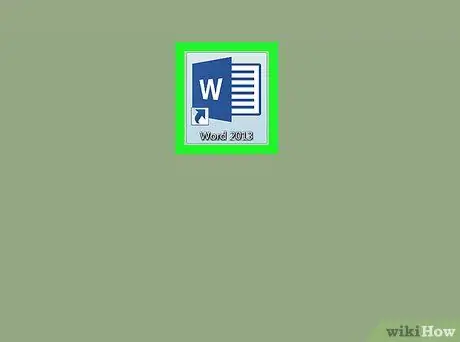
ደረጃ 1. የ Word ሰነድ ይክፈቱ።
ለመክፈት በሰነዱ ላይ ሁለቴ ጠቅ ያድርጉ።
ሰነዱን በሌላ መንገድ መክፈት ይችላሉ። ክፈት ቃል (በዊንዶውስ ምናሌ ውስጥ በፒሲ ወይም በማክ ላይ ባለው የመተግበሪያዎች አቃፊ ውስጥ) ፣ ጠቅ ያድርጉ ፋይል ፣ ጠቅ ያድርጉ ክፈት, እና ከዚያ የፋይሉን ስም ሁለቴ ጠቅ ያድርጉ።
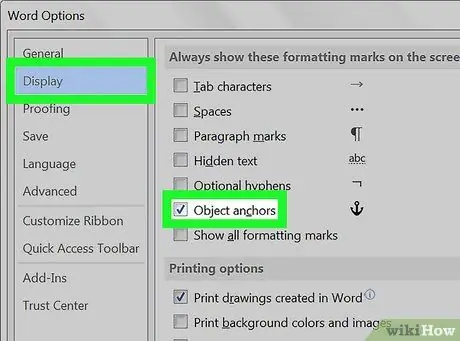
ደረጃ 2. ‹መልህቅ› መሰየምን ያንቁ።
ይህ የምስሎቹን ቦታ ለመቆጣጠር ይረዳዎታል።
- ጠቅ ያድርጉ ምናሌ ፋይል.
- ጠቅ ያድርጉ አማራጮች.
- ጠቅ ያድርጉ ማሳያ.
- ከ “ዕቃ መልሕቆች” ቀጥሎ ባለው ሳጥን ላይ ምልክት ያድርጉ።
- ጠቅ ያድርጉ እሺ.
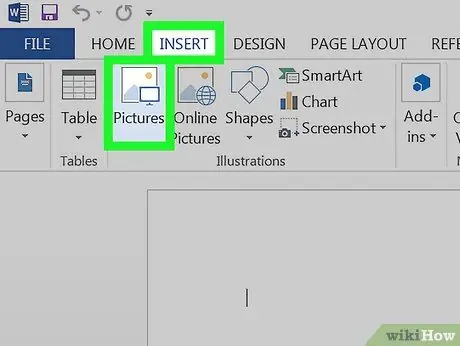
ደረጃ 3. የሚፈልጉትን ምስል ያስገቡ።
ምስል ካስገቡ ፣ እስኪያገኙት ድረስ ወደ ታች ይሸብልሉ። ሆኖም ፣ ምስልን በሰነድ ውስጥ ለማስገባት ሌሎች መንገዶች አሉ-
- ጠቅ ያድርጉ ስዕል በምናሌው ላይ አስገባ ፣ ከዚያ ምስል ይምረጡ።
- ምስሉን በቀጥታ ወደ ሰነዱ ይጎትቱ።
- በኮምፒተርዎ ላይ ምስሉን ከሌላ ቦታ ይቅዱ ፣ ከዚያ ምስሉን ለመለጠፍ Ctrl+V (ዊንዶውስ) ወይም Cmd+V (macOS) ን ይጫኑ።
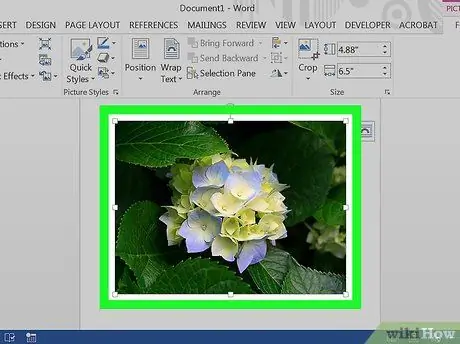
ደረጃ 4. በምስሉ ላይ በቀኝ ጠቅ ያድርጉ።
አንድ ምናሌ ይታያል።
መዳፊትዎ የቀኝ አዝራር ከሌለው በግራ አዝራር ጠቅ በማድረግ የ Ctrl ቁልፍን ይያዙ።
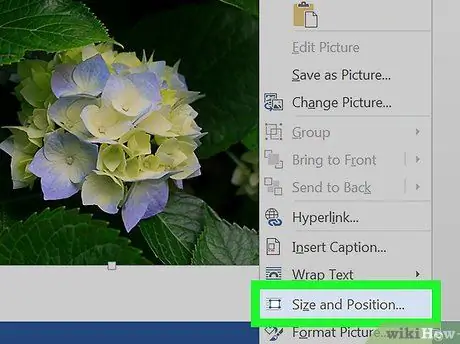
ደረጃ 5. መጠኑን እና አቀማመጥን ጠቅ ያድርጉ…
የ “አቀማመጥ” ምናሌ ይመጣል።
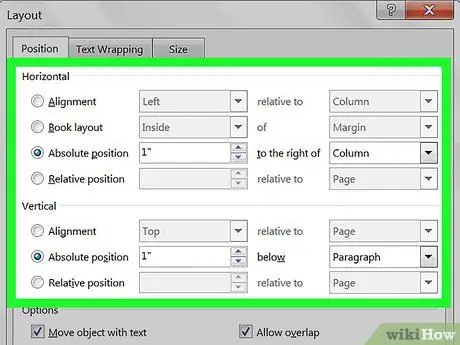
ደረጃ 6. የምስሉን ፍጹም አቀማመጥ ይወስኑ።
ይህ ሂደት ምስሉ የት እንደሚቀመጥ ይወስናል። አቀባዊ እና አግድም አቀማመጥን ለመጥቀስ ተቆልቋይ ምናሌ አለዎት።
-
አግድም:
ከመጀመሪያው ተቆልቋይ ምናሌ ርቀትን ይምረጡ ፣ ከዚያ ከተወሰነ የገጽ አካል ጋር የሚዛመድ ቦታ ይምረጡ። ለምሳሌ ፣ አንድ ምስል ከአምድ አንድ ቀኝ ለማስቀመጥ ፣ ይምረጡ 1" እና አምድ በምናሌው ውስጥ።
-
አቀባዊ ፦
የዚህ ክፍል የሥራ መርህ ከቀዳሚው ምናሌ ጋር ተመሳሳይ ነው ፣ ግን ይህ ምናሌ የምስሉን አቀባዊ አቀማመጥ ይወስናል። ለምሳሌ ፣ ከአንቀጹ በታች 1 ኢንች ምስል ለማስቀመጥ ፣ ይምረጡ 1" በመጀመሪያው ተቆልቋይ ምናሌ ውስጥ ፣ እና አንቀጽ በሁለተኛው ምናሌ ውስጥ።
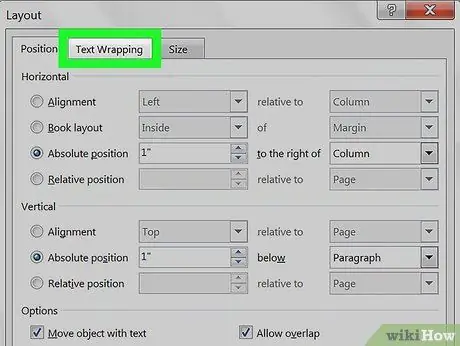
ደረጃ 7. የጽሑፍ መጠቅለያ ጠቅ ያድርጉ።
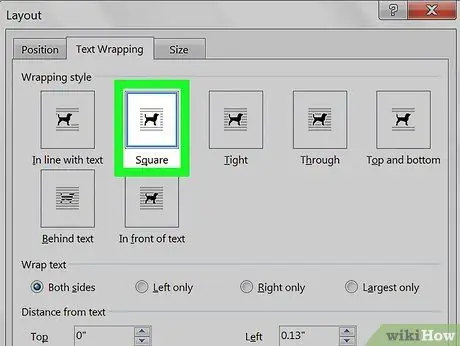
ደረጃ 8. የማሸጊያ አማራጩን ይምረጡ።
“ከጽሑፍ ጋር በሚስማማ” ካልሆነ በስተቀር ሁሉንም አማራጮች በመጠቀም ወደ ምስልዎ ጽሑፍ ማከል ይችላሉ። “ከጽሑፍ ጋር በሚስማማ” ካልሆነ በስተቀር ማንኛውንም አማራጭ ይምረጡ።
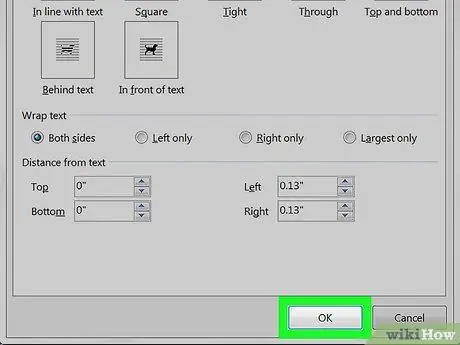
ደረጃ 9. እሺን ጠቅ ያድርጉ።
በምስሉ በላይኛው ግራ ጥግ ላይ የመልህቅ አዶን ማየት መቻል አለብዎት። ያም ማለት ምስሉ ከዚያ ቦታ ጋር ተያይ hasል።







